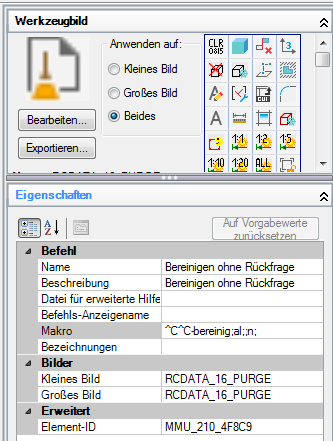Hier weden zwar die Werkzeuge für Autocad behandelt, jedoch müssen wir auch über die Besonderheiten der Layersteuerung im pCon.planner reden. Wir brauchen diese Informationen, damit die Schaltung zwischen 2D und 3D auch in Autocad funktioniert. Eventuell schiebe ich diesen Beitrag noch in „Grundlagen“.
Nach unseren bisherigen Versuchen müssen folgenden Zeichenfolgen im Layernamen zu finden sein, damit der pConn.planner die Layer schalten kann:
2D: Beginnt mit 72_ belibiger Text _2D_ belibiger Text
3D: Beginnt mit 72_ belibiger Text _3D_ belibiger Text
Das heisst, am Anfang steht immer die 72_, der erste Text kann weggelassen werden, jedoch müssen dann 2 Unterstriche hintereinander folgen, sonst funktioniert es nicht.
Da wir mit selbst erstellenten 3D Möbeln und Objekten arbeiten, legen wir die Layer dafür auch in Autocad nach diesen Vorgaben an. Mittels des pCon.planners lassen sich mittlerweile problemlos aus den 3D Objekten 2D Ableitungen generieren, die direkt auf den entsprechenden 2D Layern laden. Jetzt kann man ohne Probleme 2 Schaltflächen erstellen, mit denen man nach Bedarf die 3D Elemente oder die 2D Elemente in Autocad ausschalten kann.
Über die Steuerung für die Ansichtsfenster im Layout folgt später ein gesonderter Beitrag, ebenso für das wiedereinschalten der Layer.